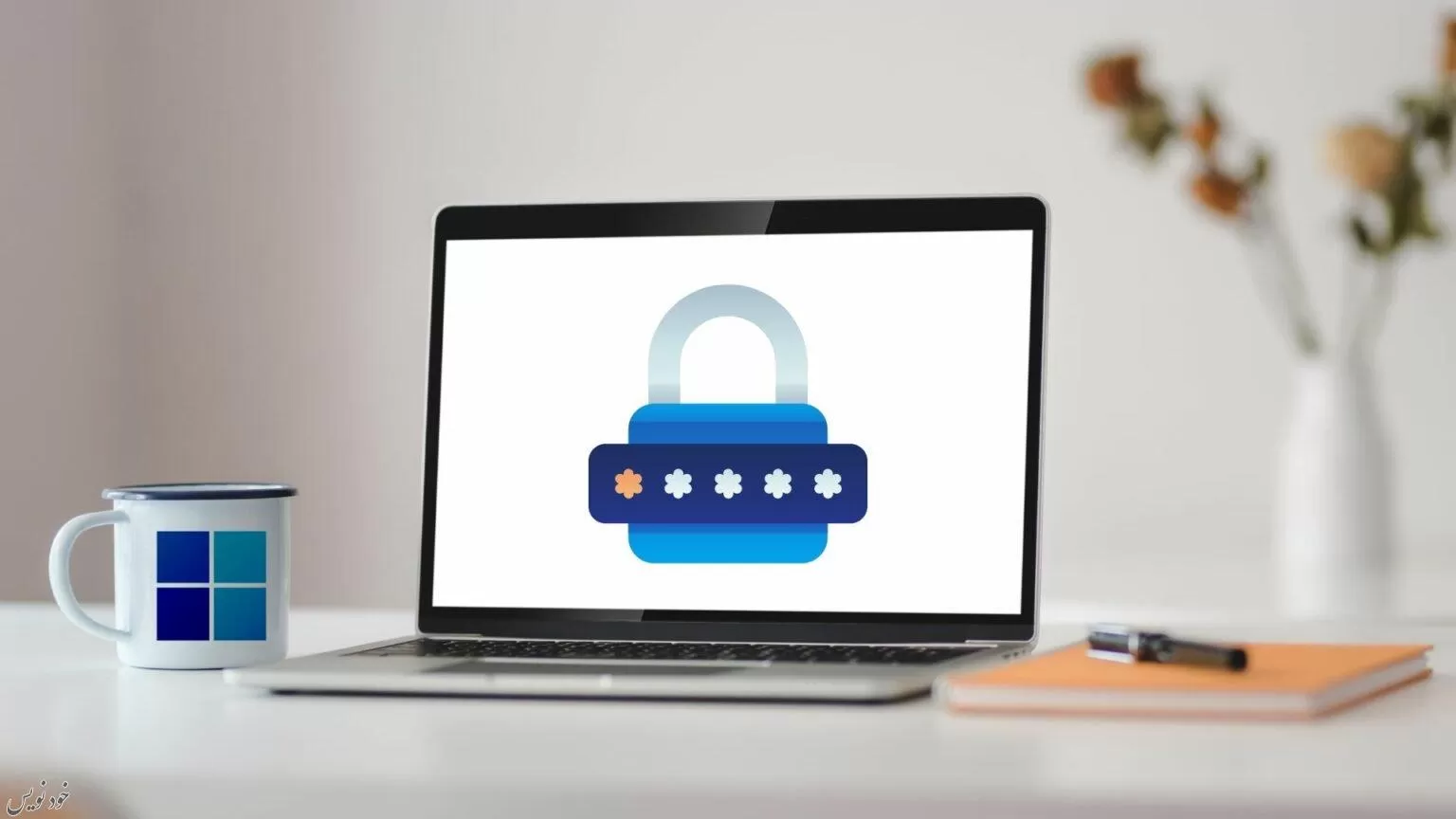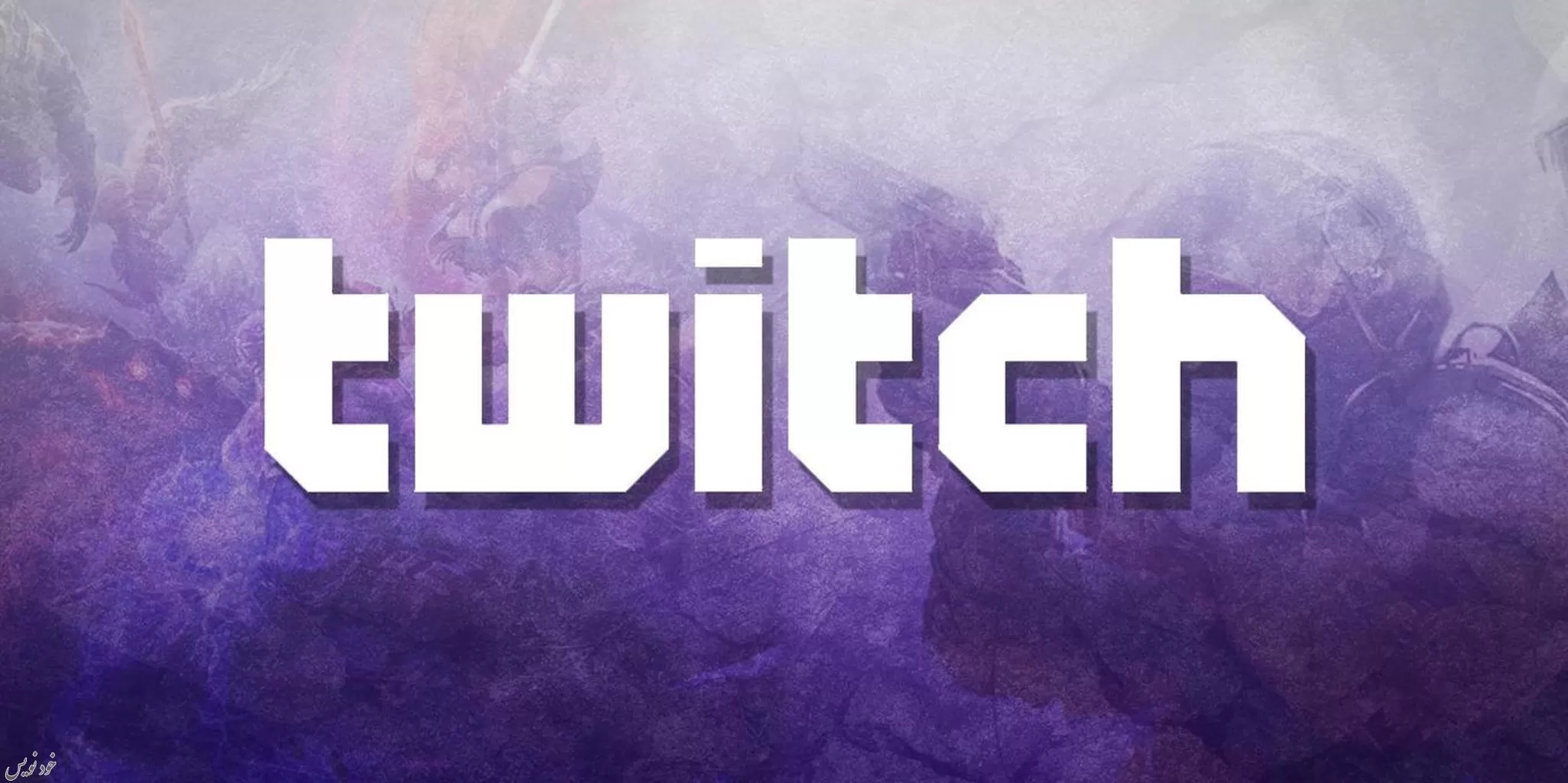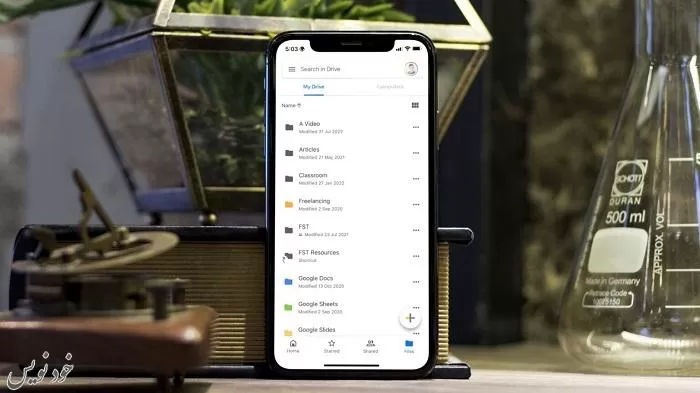
آیفون اپل با 5 گیگابایت فضای ذخیره سازی iCloud عرضه می شود. گوگل درایو15 گیگابایت فضای رایگان ارائه می دهد و دارای برنامه های بومی برای ویندوز و اندروید است به همین دلیل است که اکثر کاربران گوگل درایو را برای اشتراکگذاری و دانلود فایلها آیفون ترجیح میدهند. بنابراین ذخیره و مشاهده عکسها و ویدیوها در آیفون آسانتر است.
دانلود و پخش ویدیوهای گوگل درایو
برنامه گوگل درایو در آیفون به شما امکان می دهد جزئیات ویدیوها را مشاهده کنید و یک پخش کننده اصلی برای مشاهده آنها به شما ارائه می دهد. برای لذت بردن از آن ویدیوها، باید آنها را در آیفون خود دانلود کنید. با این حال، Google Drive به شما اجازه نمیدهد آن ویدیوها را مستقیماً در برنامه Photos ذخیره کنید. ما به شما نشان خواهیم داد که چگونه هر فایل ویدیویی را از گوگل درایو در آیفون خود دانلود و پخش کنید.
از پخش کننده ویدیوی پیش فرض گوگل درایو استفاده کنید
گوگل درایو از تمام انواع فایل های ویدیویی اصلی مانند MP4، MKV و MOV پشتیبانی می کند. این برنامه دارای یک پخش کننده ویدیوی پیش فرض با عملکردهای کافی مانند forward / backward ، play / pause و AirPlay است.
مرحله 1: گوگل درایو را در آیفون باز کنید. یک ویدیو را از پوشه Drive پیدا کنید.
مرحله 2: دکمه پخش یا play را فشار دهید. گوگل درایو ویدیو را از سرور دانلود می کند تا آن را در تلفن شما پخش کند.
دانلود ویدیوی GOOGLE DRIVE روی آیفون
هنگامی که می خواهید ویدیوهای Google Drive را ویرایش کنید یا آنها را در iCloud یا OneDrive آپلود کنید، باید آنها را در iPhone خود دانلود کنید. همانطور که قبلاً اشاره شد، Google Drive به شما اجازه نمی دهد ویدیو را در آیفون خود بارگیری کنید.
مرحله 1: برنامه Google Drive را در iPhone باز کنید و ویدیویی را که می خواهید دانلود کنید پیدا کنید.
مرحله 2: روی یک ویدیو کلیک طولانی کنید. منوی سه نقطه را در گوشه بالا سمت راست انتخاب کنید.
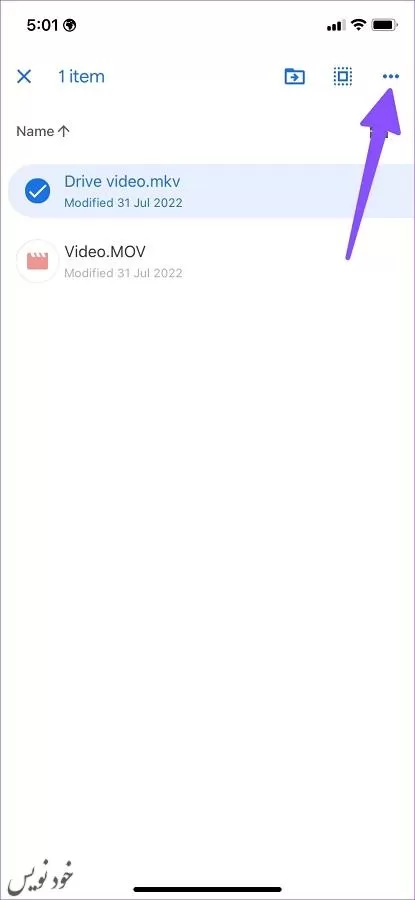
مرحله 3: برای دانلود ویدیو گزینه Open in را انتخاب کنید.
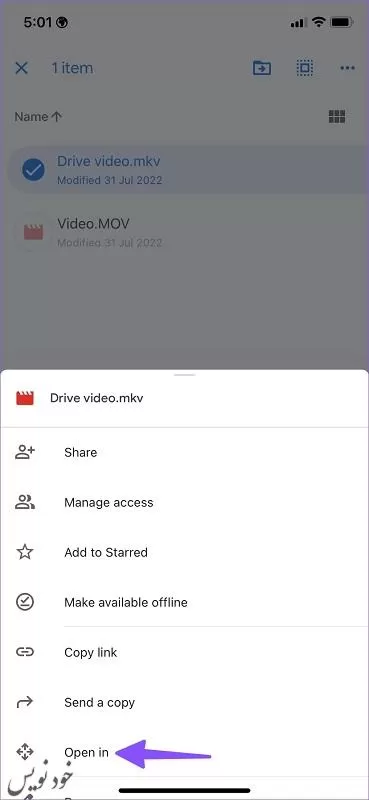
مرحله 4: پس از پایان فرآیند دانلود، Drive منوی اشتراکگذاری iOS را باز میکند.
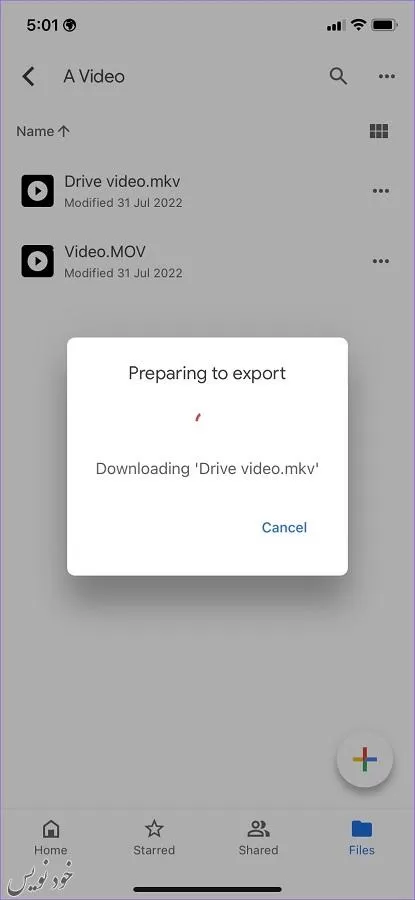
میتوانید مستقیماً ویدیوی Google Drive را در برنامههای مانند ایمیل از طریق Mail یا Outlook به اشتراک بگذارید، یا حتی آن را در فضای ذخیرهسازی ابری دیگری مانند OneDrive آپلود کنید.
مرحله 5: روی «Save to Files» ضربه بزنید تا ویدیو در برنامه Files در آیفون ذخیره شود.
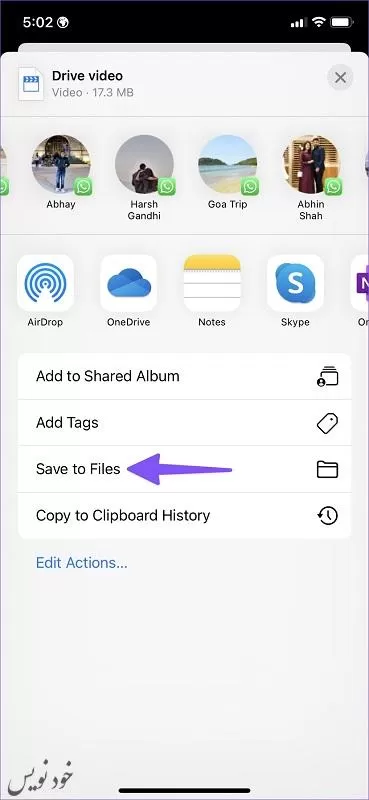
مرحله 6: ویدیو را در مکان مورد نظر در برنامه Files ذخیره کنید. همچنین می توانید یک برچسب برای فیلتر کردن ویدیوهای دانلود شده به راحتی اضافه کنید.
برنامه Files را در آیفون خود باز کنید و ویدیوی دانلود شده شما آماده استفاده است.
ویدیوهای گوگل درایو را در برنامه Photos در آیفون ذخیره کنید
به لطف رفتار پیچیده و نسبتاً گیج کننده iOS، نمی توانید ویدیوی Google Drive را مستقیماً در برنامه Photos بارگیری کنید. منوی اشتراک گذاری در iOS گزینه ای برای ذخیره عکس یا ویدیو در برنامه Photos در آیفون نشان نمی دهد. ابتدا باید ویدیو را در برنامه Files دانلود کنید و سپس آن را در برنامه Photos ذخیره کنید.
مرحله 1: ویدیو را از Google Drive در برنامه Files بارگیری کنید (به مراحل بالا مراجعه کنید).
مرحله 2: برنامه Files را در آیفون خود باز کنید. روی یک ویدیو کلیک طولانی کنید و از منوس ظاهر شده Share را انتخاب کنید.
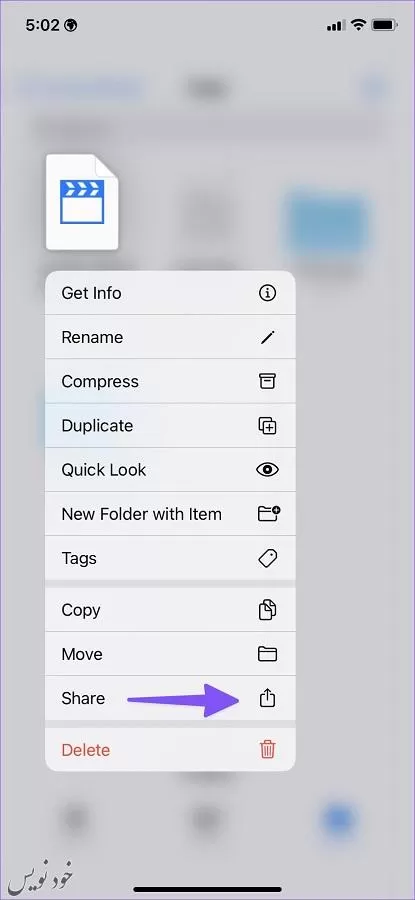
مرحله 3: روی « Save Video » از منوی اشتراکگذاری iOS ضربه بزنید.
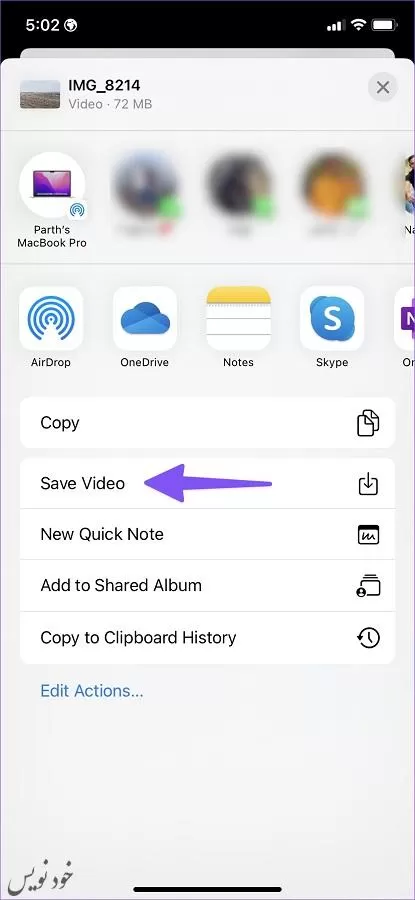
مرحله 4: برنامه Photos را باز کنید تا ویدیوی ذخیره شده خود را بررسی کنید.
اکنون می توانید ویدیو را در iCloud آپلود کنید.
از VLC PLAYER برای تماشای ویدیوهای گوگل درایو در آیفون استفاده کنید
برنامه پیشفرض Photos and Files آیفون از هر فایل ویدیویی پشتیبانی نمیکند. برای مثال، نمیتوانید فایلهای ویدیویی MKV را در برنامه Photos پخش کنید. اگر قصد دارید ویدیوهای MKV را از گوگل درایو دانلود کنید، باید از یک پخش کننده ویدیوی شخص ثالث برای تماشای آنها در آیفون خود استفاده کنید.
مرحله 1: پخش کننده VLC را با استفاده از لینک زیر بر روی آیفون دانلود و نصب کنید.
مرحله 2: ویدیوهای گوگل درایو را در برنامه Files ذخیره کنید (به مراحل بالا مراجعه کنید).
برخلاف VLC در اندروید، VLC برای iPhone تمام ویدیوها را از حافظه دستگاه اسکن و نشان نمیدهد. باید به صورت دستی ویدیوها را از برنامه Files باز کنید. مراحل زیر را ادامه دهید.
مرحله 3: برنامه Files را در آیفون باز کنید. ویدیوی دانلود شده را در برنامه Files پیدا کنید.
مرحله 4: روی یک ویدیو کلیک طولانی کنید و Share را از منوی ظاهر شده انتخاب کنید.
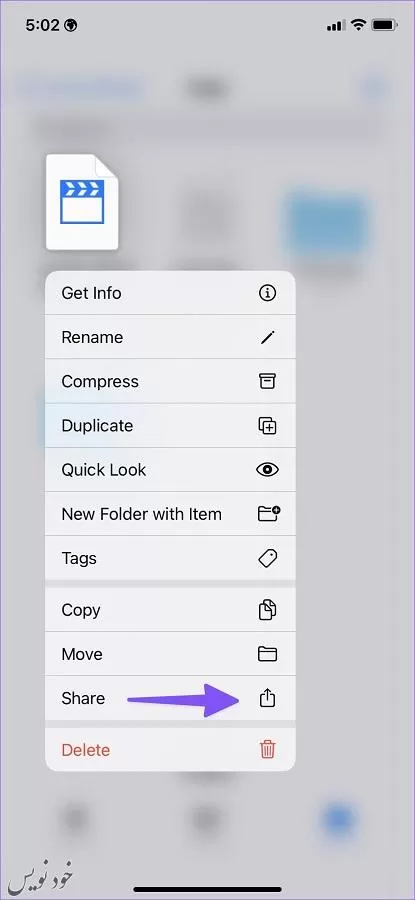
مرحله 5: VLC را از برگه اشتراک iOS انتخاب کنید.
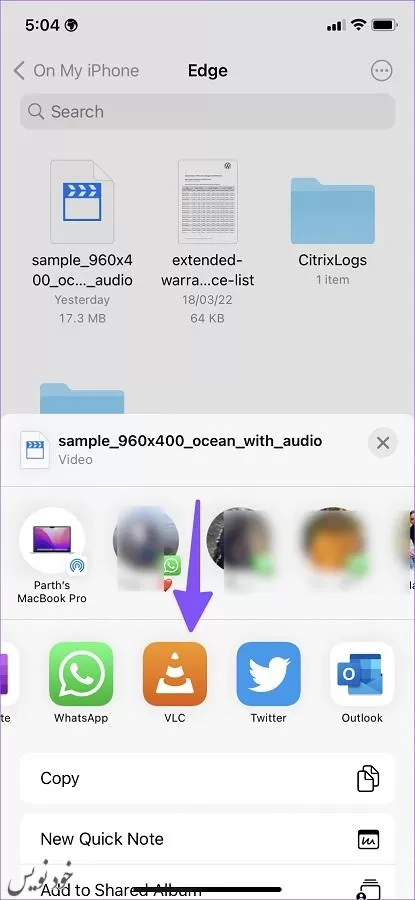
مرحله 6: سیستم، ویدیو را در پخش کننده VLC باز می کند.
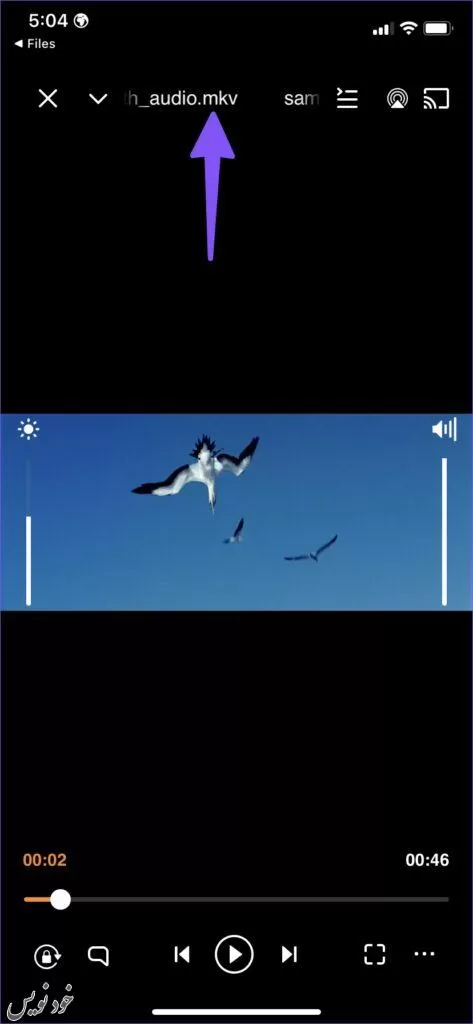
میتوانید از تمام ویژگیهای VLC مانند پخشکننده رسانه ، زیرنویسها، پخش صفحه نمایش، لیستهای پخش سفارشی و صدا لذت ببرید.
از ویدیوهای گوگل درایو در آیفون لذت ببرید
همیشه میتوانید ویدیوهای گوگل درایو را با استفاده از پخشکننده ویدیوی پیشفرض پخش کنید. اگر می خواهید ویدیوها را ویرایش یا به اشتراک بگذارید، آنها را در برنامه Photos ذخیره کنید. برای mkv و سایر انواع فایل های ویدیویی پشتیبانی نشده، از VLC در آیفون کمک بگیرید.